المسح الضوئي لوجهي كافة المستندات في وقت واحد
قم بإجراء المسح الضوئي لوجهي كافة المستندات في وقت واحد باستخدام ADF (وحدة التغذية التلقائية للمستندات).
 هام
هام
- وفقًا للطراز الخاص بك، لا يمكنك إجراء المسح الضوئي لوجهي كل مستند في وقت واحد باستخدام ADF.
 ملاحظة
ملاحظة
- لإجراء مسح ضوئي لعدة مستندات في وقت واحد من ADF، قم بإجراء المسح الضوئي عبر تلقائي (Auto) أو مستند (Document) أو مخصص (Custom) أو برنامج التشغيل (Driver) أو OCR أو ب.إلكتروني (E-mail).
- يتم استخدام الشاشات الخاصة بمسح المستندات ضوئيًا كالأمثلة في الأوصاف التالية.
-
وضع المستندات في ADF.
-
انقر فوق الإعدادات... (Settings...).
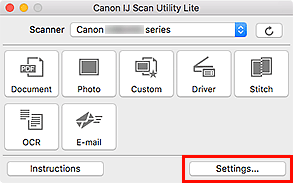
يظهر مربع حوار الإعدادات.
-
انقر فوق مسح مستند ضوئيًا (Document Scan).
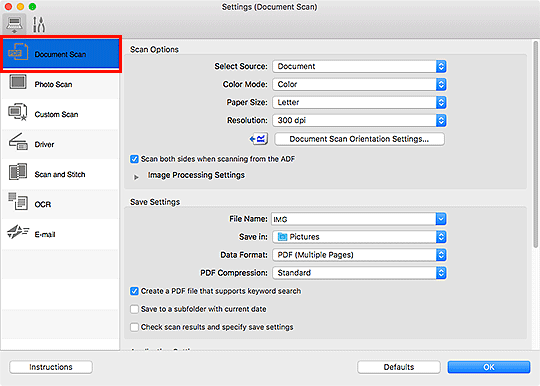
-
حدد مستند (ADF) (Document (ADF)) للإعداد تحديد المصدر (Select Source) ثم حدد خانة الاختيار مسح ضوئي لكلا الوجهين عند إجراء مسح ضوئي من ADF (Scan both sides when scanning from the ADF).
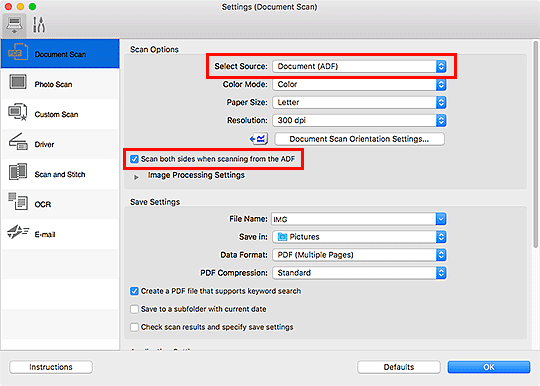
-
قم بتعيين وضع الألوان وحجم المستند ودقة المسح الضوئي على النحو المطلوب.
انقر فوق إعدادات اتجاه مسح المستند ضوئيًا... (Document Scan Orientation Settings...) لتحديد اتجاه المستندات التي سيتم مسحها ضوئيًا. في مربع الحوار المعروض، يمكنك تحديد الاتجاه (Orientation) ووجه التجليد (Binding Side).
 ملاحظة
ملاحظة- بمجرد إجراء الإعدادات في مربع حوار الإعدادات، يمكن استخدام الإعدادات ذاتها لإجراء المسح الضوئي بدءًا من المرة التالية.
- في مربع حوار الإعدادات، قم بتعيين إعدادات معالجة الصورة مثل تصحيح الميل وتحديد مكان حفظ الصور الممسوحة ضوئيًا وغير ذلك المزيد، حسب الحاجة.
عند اكتمال الإعداد، انقر فوق موافق (OK).

تظهر الشاشة الرئيسية الخاصة بـ IJ Scan Utility Lite.
 هام
هام- عند إجراء المسح الضوئي من ADF، قد يتم إجراء المسح الضوئي للمستندات بحجم ورق يختلف عن الحجم المحدد في حجم الورق (Paper Size).
 ملاحظة
ملاحظة-
انظر الصفحات التالية للحصول على تفاصيل حول عناصر الإعداد في مربع حوار الإعدادات.
-
انقر فوق مستند (Document).
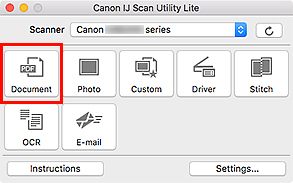
يتم إجراء المسح الضوئي لكلا وجهي المستند تلقائيا.
 ملاحظة
ملاحظة
- لإلغاء عملية المسح الضوئي، انقر فوق إلغاء (Cancel).

